目次
- 1. インターネットの回線速度の見方
- 2. インターネット速度の目安【用途別】
- 3. インターネット速度の目安【回線別】
- 4. インターネット速度を確認する方法
- 5. インターネット速度が目安より低いときの対処法
1. インターネットの回線速度の見方

インターネットの速度の目安について紹介する。回線速度の単位や下りの速度について詳しくみていこう。
速度の単位はbps(ビーピーエス)
インターネットの速度は、bps(ビーピーエス)で表示される。1秒当たりに転送されるデータの量を示しているのだ。100万倍の単位はMbps(メガビーピーエス)が使われる。一般的にインターネットの速度はMbpsが使用され、データ量が大きくなるほど、ネット環境が快適なのである。
下りの速度を重要視する
インターネットの速度は、上りよりも下りが重視されることを覚えておこう。端末からインターネットへは「上り」で、インターネットから端末の方向を「下り」と表現する。たとえば、SNSやメールで送信する場合は「上り」の通信であり、ブラウザーでWebサイトを閲覧する場合は、「下り」だ。Web会議などは、「上り」と「下り」の通信を利用することもあるが、インターネット利用は基本的に「下り」に該当するケースが多いため覚えておこう。
2. インターネット速度の目安【用途別】

一口にインターネットを利用すると言っても、メールや動画視聴・Web会議などそれぞれ用途が違う。ここでは、用途別にインターネット速度の目安を紹介する。
メールの送受信やWebサイトの閲覧の場合
メールの送受信やWebサイトの閲覧・発信には、ファイルのサイズにもよるが1~10Mbpsを目安にすれば不自由することはないだろう。仮に回線速度が遅くても、時間をかけると送受信は可能である。もし、メールやWebサイトの閲覧に時間がかかるようなら、ファイルが大きすぎるのか、または速度不良に陥っていないか確認しよう。
動画を視聴する場合
動画の視聴も下りの通信であるため、5~20Mbpsを目安にするといいだろう。ただ、動画の画質によっては、必要な回線速度が変わることもある。高画質の動画を通信速度の低い回線で視聴すると、動画が止まる・画質がザラザラするという現象が起きることがあるので注意しよう。動画を視聴している際に、映像が止まったりしたら回線を見直す目安にしよう。
Web会議をする場合
Zoomやteamsなどを使用して行うWeb会議は、回線速度もそれなりのものが求められるだろう。複数人で同時に動画の送受信を行うため「上り」と「下り」が使用される。通常のWeb会議の通信速度は、10~15Mbpsが目安である。Web会議をしながら、ネット上で作業を行うことがあれば20~30Mbpsの回線速度が必要になるだろう。
オンラインゲームをする場合
オンラインゲームは、かなりデータを消費する。インターネットに使用する回線速度は、およそ30Mbpsを目安にしておくといいだろう。オンラインゲームのように「上り」も「下り」も使用されると、回線が早い方がいいので100Mbpsほしいという意見もあるようだ。ライブ配信なども快適にこなしたいのであれば、ping値というのも必要になる。ping値というのは、データの応答速度のことである。30ms(ミリセカンド)以内を目安にすると、快適なライブ配信が行えるだろう。
3. インターネット速度の目安【回線別】

インターネットの速度は回線別にも違うので、解説していく。インターネットの速度を確認するときの目安にしてほしい。
光回線の場合
光回線は、下りの平均値が約200Mbpsである。家族みんなで接続しても、十分なネット環境といえるだろう。ただし、契約先によっては速度が遅くなることがあるため注意が必要だ。
ADSLの場合
電話回線を使用しているADSLは、料金が安く、対応しているエリアが広いのが特徴だ。インターネットの下り速度は、およそ10Mbpsである。動画やゲームをたくさん使用するには、通信速度が遅いかもしれない。ADSLは、NTT基地局との距離により速度が決まるのだ。NTT基地局から5km程度であればADSLを利用できる。
CATVの場合
ケーブルテレビ回線であるCATVの下り速度は、80~100Mbpsだ。ネットや動画であれば、十分楽しめる速さだ。普段あまりネットを使わないのであれば、問題ない速度の目安といえるだろう。
ホームルーターの場合
コンセントに差すだけで手軽に使えるホームルーターは、工事なしで接続できる。インターネットの回線速度は、平均40~50Mbpsだ。オンラインゲームには厳しい速度であるが、ネットや動画なら問題ないだろう。設定も簡単で料金も安いため、手軽なものを探している方には向いているといえる。
ポケットWi-Fiの場合
持ち歩いて使えるポケットWi-Fiは、家でも外でもインターネットに接続できる。インターネット回線速度は、30mbpsと遅めで動画を視聴する目安と同じくらいだ。外でもインターネットを使用したい人にはおすすめだが、自宅用には不向きだ。有線のものであれば、速度は少し改善されるだろう。
4. インターネット速度を確認する方法
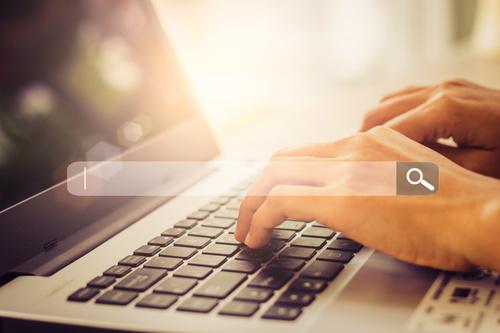
インターネット環境の速度を確認する方法についてみていこう。パソコンやスマホから確認するパターンと、ゲーム機から確認するパターンについて紹介する。インターネット環境の速度を調べるときの参考にしてほしい。
パソコンやスマホから確認する方法
パソコンから確認する場合は、速度の測定サイトがある。最も簡単な方法が、Googleの検索機能で「スピードテスト」と入力すると、検索画面の最上部に「速度テストを実行」ボタンが表示されるので、クリックするだけだ。簡単に速度を測定できるので、一度試してみてはどうだろう。
ほかにも、『USEN GATE 02』や『Fast.com』『Speedtest.net』などがある。いずれのサイトも測定開始するボタンをクリックするだけで測定できて便利だ。中にはサイトにアクセスすると自動で測定する仕組みのものもあるので、自宅のインターネット速度の目安にしてみよう。
iPhoneやスマホなどでも、ネット環境を測定することができる。アプリは、『RBB SPEED TEST』『SpeedTest Master』『Speedcheck Internet Speed Test』だ。アプリによってさまざまだが、全国平均値との比較や安定性・セキュリティなどの状況を測れるものもある。もし、スマホやiPhoneのネット環境に不具合がある場合は、試してみてもいいかもしれない。
ゲーム機から確認する方法
PS4やPS5などのゲーム機も、インターネット回線速度を測定できる。本体に内蔵されている「インターネット接続を診断」の項目を選択すると、上りや下りの回線速度が測定できる。ただ、ping値を調べるのは難しいため、パソコンなどで調べた数値を基に考えたり、ゲーム内の表示機能を使ったりして確認する必要がある。
Switchでインターネット速度を確認する方法は、本体メニューの設定を選択し、インターネットを開いたら「接続テスト」を選ぶだけだ。PS4・PS5同様、上りと下りの回線速度は測定できるがping値は測定できない。
ゲーム機のインターネットの速度が遅いと感じた場合には、試してほしい。
5. インターネット速度が目安より低いときの対処法

インターネットの速度が目安より低いときは、ルーターの置き場所を変更したり、有線LANを繋いだりするなどの対処法があるので、一つずつ解説する。
ルーターの置き場所を変える
Wi-Fiを利用している場合は、無線LANルーターの設置場所によって、インターネットの速度が遅くなる場合がある。ルーターは、障害物のない空間で100mくらい電波を飛ばせるのだ。ルーターの電波が、壁や家具などで妨げられている場合は、置き場所を変えて試してみよう。テレビなどの家電から離れた場所に設置するのも有効だ。さまざまな周波数の違う電波が自宅の中で飛び交うと、電波干渉が起きて通信不良が起こることがあるためだ。
有線LANで繋ぐ
ルーターは障害物や電波干渉などが原因で、通信が不安定になることがある。有線LANを接続し、機器とルーターを物理的に繋げることで、インターネット環境の速度が安定する。ただし、有線LANを使用する場合は、LANケーブルの規格に注意しよう。
回線やプロバイダを変える
速いインターネット環境を望んでいるのであれば、回線やプロバイダを変えるのはどうだろうか。IPv6に対応したプロバイダに変更したり、速度の速い光回線に変更したりして、乗り換えを検討するのもおすすめだ。
パソコンやスマホを再起動する
ルーターの置き場所や有線LANで繋いでも改善しない場合は、回線を変更する前に一度機器の再起動を行ってみよう。インターネット接続を行っている機器自体が重いと、回線速度に関係なく通信が遅くなることがある。接続している機器の再起動をして、インターネットの通信速度に影響があるかどうか試してみよう。
中継機を設置する
Wi-Fi電波の障害物がどうしても避けられない場合は、中継機を設置することをおすすめする。Wi-Fiの電波が弱いところに中継機を設置することで、Wi-Fiの電波をキャッチして再発信できるのだ。
結論
インターネットの回線速度の目安は、メールや動画などの用途別で必要なMbpsが異なる。自身に合ったMbpsのネット環境を準備するといいだろう。インターネットを行う端末でネット速度の確認や回線の見直しなどを行って、快適にインターネットを使ってほしい。






